win7系统怎么一键关闭危险端口?win7危险端口全部关闭教程
- WBOYWBOYWBOYWBOYWBOYWBOYWBOYWBOYWBOYWBOYWBOYWBOYWB转载
- 2024-02-14 11:15:211525浏览
php小编小新为您介绍一款简便的方法,可以一键关闭Win7系统中的危险端口。在互联网时代,保障计算机安全非常重要。关闭危险端口是防范网络攻击的重要一步。本教程将为您详细讲解如何关闭Win7系统中的所有危险端口,让您的计算机更加安全可靠。跟随我们的步骤,您将轻松掌握这项技巧,让您的计算机远离危险。
win7系统怎么一键关闭危险端口
1、打开控制面板。
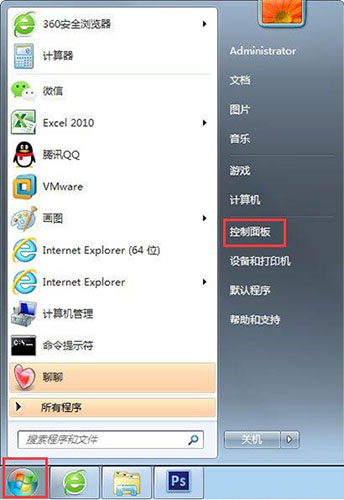
2、点击打开Windows防火墙。
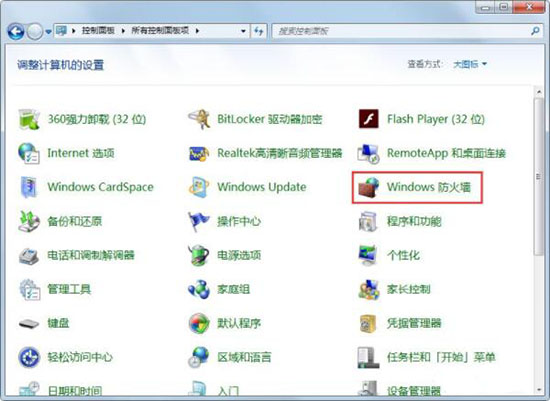
3、选择并打开高级设置。
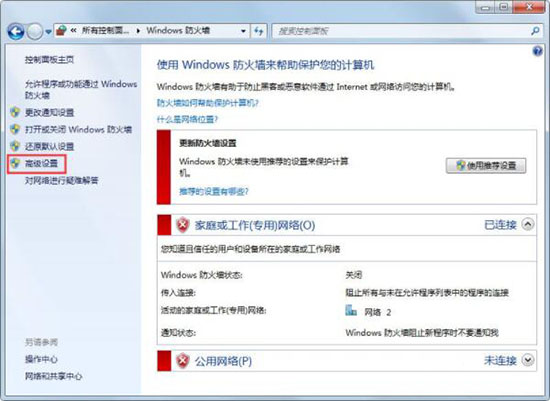
4、点击入站规则,选择右侧的新建规则。
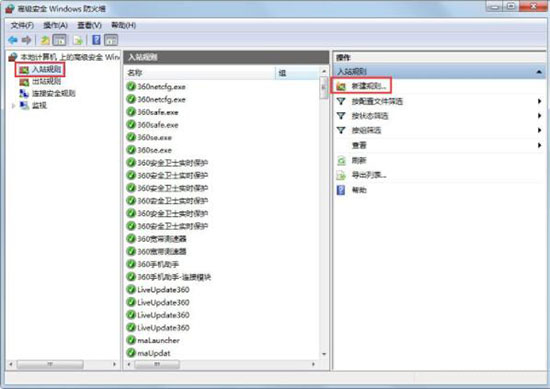
5、选择端口,点击下一步。
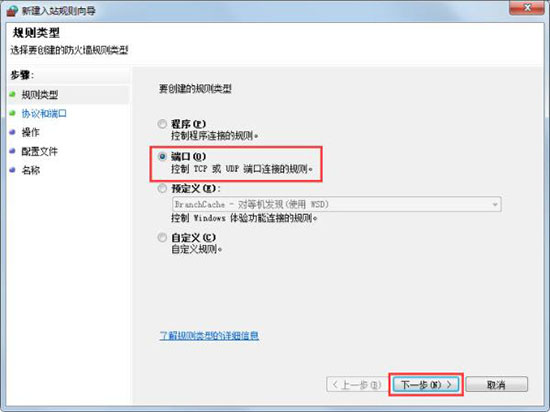
6、选择特定的本地端口,输入125,点击下一步。
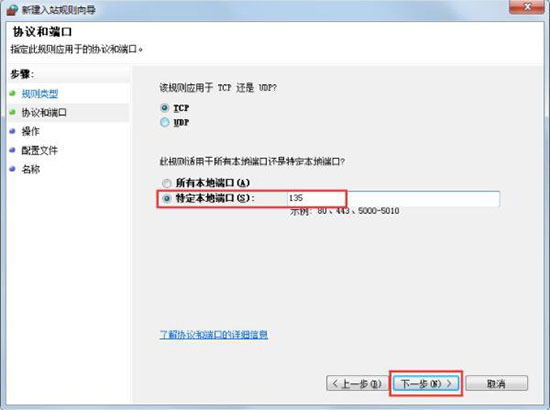
7、选择阻止连接,点击下一步。
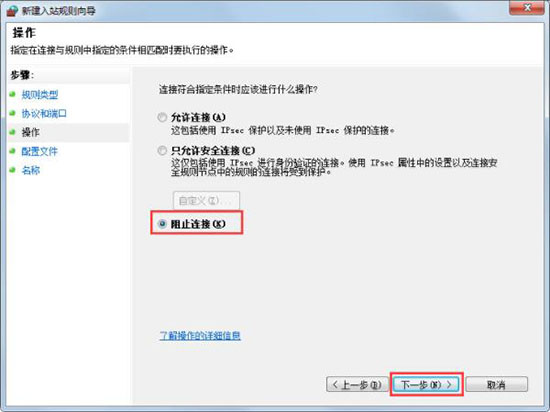
以上是win7系统怎么一键关闭危险端口?win7危险端口全部关闭教程的详细内容。更多信息请关注PHP中文网其他相关文章!
声明:
本文转载于:xpwin7.com。如有侵权,请联系admin@php.cn删除

